Então, aqui está uma lista de aplicativos que fornecem uma opção para definir FPS e foram capazes de gravar vídeos de 60 FPS no meu sistema com uma GPU AMD dedicada e processador Ryzen.
Kazam
O Kazam é um aplicativo minimalista e desordenado que permite registrar a atividade da tela e capturar imagens. Um dos recursos exclusivos do Kazam é que ele pode gravar a saída de vários canais de áudio, junto com a gravação de tela em andamento. O Kazam está disponível nos repositórios oficiais do Ubuntu e pode ser instalado no Ubuntu executando o seguinte comando:
$ sudo apt install kazam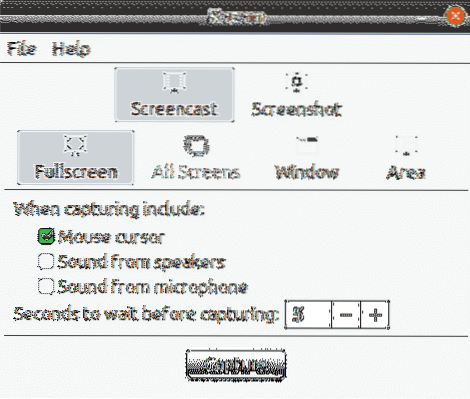
Para habilitar a gravação de 60 FPS no Kazam, vá para suas preferências e defina a taxa de quadros para 60, conforme mostrado na imagem abaixo.
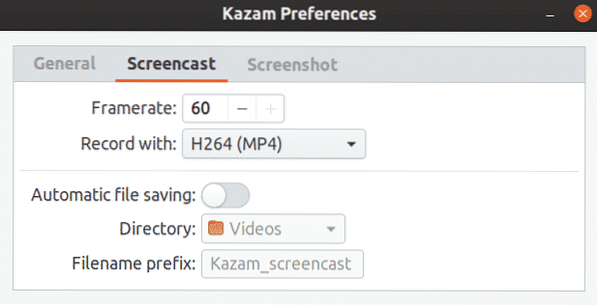
As seguintes teclas de atalho podem ser usadas para controlar o Kazam:
- Comece a gravar:
- Pausar a gravação:
- Pare de gravar:
- Saia do Kazam:
VokoScreen
VokoScreen pode ser usado para gravar vídeo e áudio via ALSA ou PulseAudio. Ele também pode capturar stream de webcam simultaneamente com uma gravação contínua de desktop e saída de câmeras digitais, que é então codificado usando FFmpeg em vários formatos selecionados pelo usuário. O VokoScreen está disponível nos repositórios oficiais do Ubuntu e pode ser instalado no Ubuntu executando o seguinte comando:
$ sudo apt install vokoscreen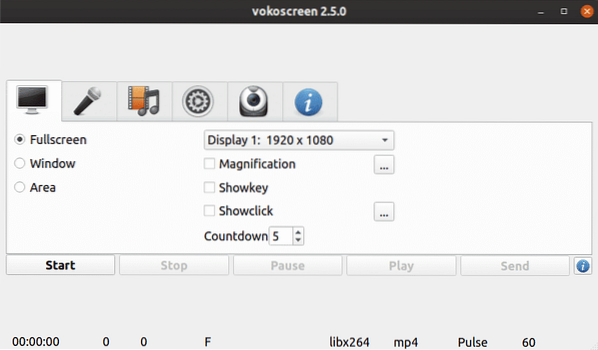
Para configurar a gravação de 60 FPS na tela de vídeo, vá para a guia de captura de vídeo e defina o valor de “Quadros” para 60.
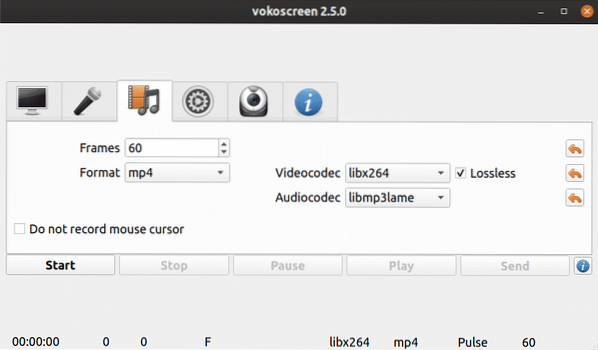
Você pode controlar o VokoScreen através das seguintes teclas de atalho:
- Comece a gravar:
- Pausar a gravação:
- Pare de gravar:
Gravador de tela simples
O Simple Screen Recorder, ao contrário do seu nome, é um gravador de tela rico em recursos com uma infinidade de opções. Com um assistente de configuração integrado, você pode configurar o comportamento de gravação exatamente da maneira que deseja, embora passar pelo assistente de configuração todas as vezes para gravar um vídeo possa ser um pouco chato.
O Simple Screen Recorder está disponível nos repositórios oficiais do Ubuntu e pode ser instalado no Ubuntu executando o seguinte comando:
$ sudo apt install simplescreenrecorderPara habilitar a gravação de 60 FPS, defina a taxa de quadros para 60 no assistente de configuração, conforme mostrado na captura de tela abaixo:
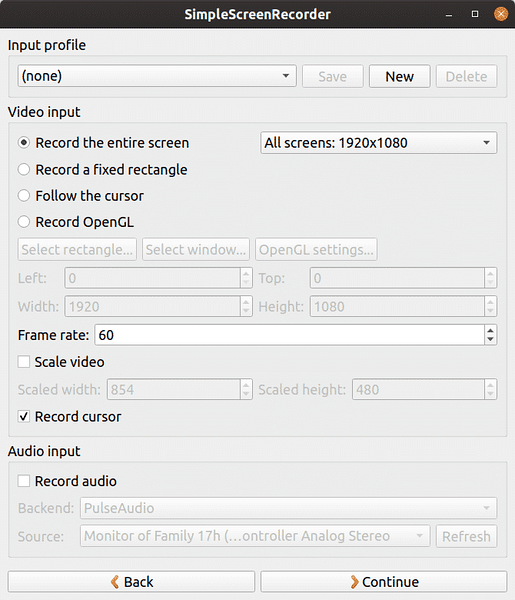
Por padrão, o Simple Screen Recorder define
OBS Studio
OBS (Open Broadcaster Software) Studio permite gravar e transmitir conteúdo de vídeo ao vivo. Ele suporta streaming RTP ao vivo para vários sites de streaming, codificação usando H264 (x264) e AAC, número ilimitado de cenas e fontes, saída de arquivo para MP4 ou FLV, captura de jogo baseada em GPU para streaming de jogo de alto desempenho, etc. Observe que OBS Studio requer um OpenGL 3.2 placas de vídeo compatíveis.
OBS Studio está disponível nos repositórios oficiais do Ubuntu e pode ser instalado no Ubuntu executando o seguinte comando:
$ sudo apt install obs-studioAs versões mais recentes podem ser instaladas a partir do PPA oficial fornecido pelos desenvolvedores do OBS Studio. Para instalar a compilação mais recente do PPA, execute os seguintes comandos um por um:
$ sudo apt install ffmpeg$ sudo add-apt-repository ppa: obsproject / obs-studio
$ sudo apt update
$ sudo apt install obs-studio
Ao iniciar o OBS Studio pela primeira vez, você terá uma opção no assistente de configuração automática para definir a taxa de quadros do vídeo de saída. Você pode definir para 60 FPS. O assistente de configuração automática pode ser iniciado novamente a partir do menu “Ferramentas”.
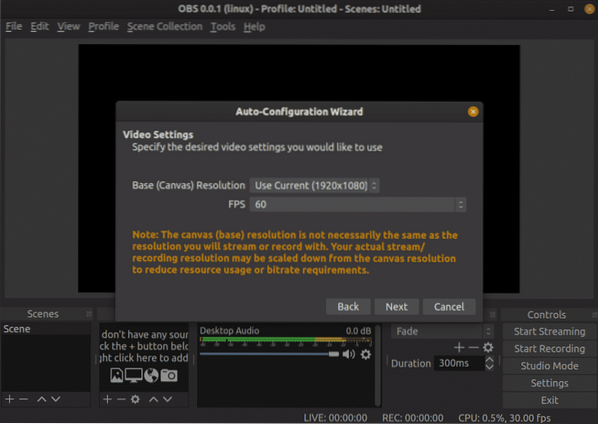
Para iniciar a gravação no OBS Studio, você terá que adicionar fontes de captura primeiro. Na maioria dos casos, “Captura de tela (XSHM)” é usado para registrar a atividade da tela, “Captura de entrada de áudio (PulseAudio)” é usado para capturar voz através de um microfone e “Captura de saída de áudio (PulseAudio)” é usado para gravar os sons do sistema que chegam através de alto-falantes integrados ou conectados externamente.

OBS Studio suporta teclas de atalho, mas vem sem nenhum padrão. Você deve definir manualmente as teclas de atalho para iniciar, pausar e retomar as gravações no menu de configurações.
Estes são os únicos aplicativos que não tiveram problemas para gravar vídeos suaves de 60 FPS com resolução de 1920 x 1080. OBS Studio é o mais cheio de recursos e especialmente útil para transmissões ao vivo. Se você estiver procurando por algo que funcione apenas com uma interface de usuário limpa e mínima, eu recomendaria o Kazam.
 Phenquestions
Phenquestions


